最近是不是你也遇到了电脑版Skype无法连接网络的问题?别急,让我来帮你一步步排查,让你重新畅游网络世界!
一、检查网络连接

首先,你得确认你的电脑已经成功连接到了网络。你可以尝试以下几种方法:
1. 查看网络图标:在电脑右下角任务栏,看看是否有网络图标,如果图标显示为断开,那么你的电脑可能没有连接到网络。
2. 重启路由器:有时候,路由器可能会出现故障,导致无法正常连接网络。你可以尝试重启路由器,看看问题是否解决。
3. 检查网络设置:进入电脑的“控制面板”→“网络和共享中心”→“更改适配器设置”,查看你的网络连接状态。如果显示为“未连接”,那么你需要重新连接网络。
二、检查Skype软件
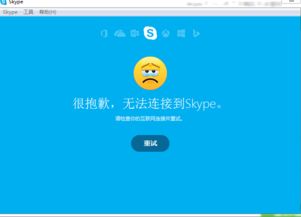
如果网络连接正常,那么问题可能出在Skype软件上。以下是一些排查方法:
1. 重启Skype:有时候,软件可能会出现临时故障,导致无法连接网络。你可以尝试重启Skype,看看问题是否解决。
2. 检查Skype版本:确保你的Skype软件是最新版本。你可以进入Skype官网,查看是否有最新版本的更新。
3. 卸载重装Skype:如果以上方法都无法解决问题,你可以尝试卸载Skype,然后重新安装。在安装过程中,确保勾选“添加到系统托盘”和“开机启动”选项。
三、检查防火墙和杀毒软件
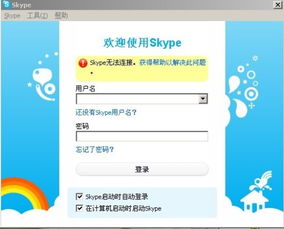
有时候,防火墙和杀毒软件可能会阻止Skype连接网络。以下是一些排查方法:
1. 检查防火墙设置:进入电脑的“控制面板”→“系统和安全”→“Windows Defender 防火墙”,查看是否有阻止Skype的规则。如果有,你可以添加Skype到例外列表。
2. 检查杀毒软件设置:进入你的杀毒软件,查看是否有阻止Skype的规则。如果有,你可以添加Skype到例外列表。
四、检查DNS服务器
DNS服务器负责将域名解析为IP地址,如果DNS服务器出现问题,可能会导致Skype无法连接网络。以下是一些排查方法:
1. 更改DNS服务器:你可以尝试将DNS服务器更改为其他知名DNS服务商,如Google DNS(8.8.8.8和8.8.4.4)或OpenDNS(208.67.222.222和208.67.220.220)。
2. 使用命令行更改DNS:按下“Win + R”键,输入“cmd”并回车,然后在命令行中输入以下命令:
ipconfig /flushdns
ipconfig /registerdns
五、寻求技术支持
如果以上方法都无法解决问题,那么你可能需要寻求技术支持。以下是一些可行的途径:
1. 联系Skype客服:你可以通过Skype官网或Skype软件中的“帮助”选项,联系Skype客服寻求帮助。
2. 联系网络服务商:如果问题出在网络连接上,你可以联系你的网络服务商,寻求技术支持。
电脑版Skype无法连接网络的问题,其实并不复杂。只要按照以上方法一步步排查,相信你一定能够找到解决问题的方法。祝你网络生活愉快!
